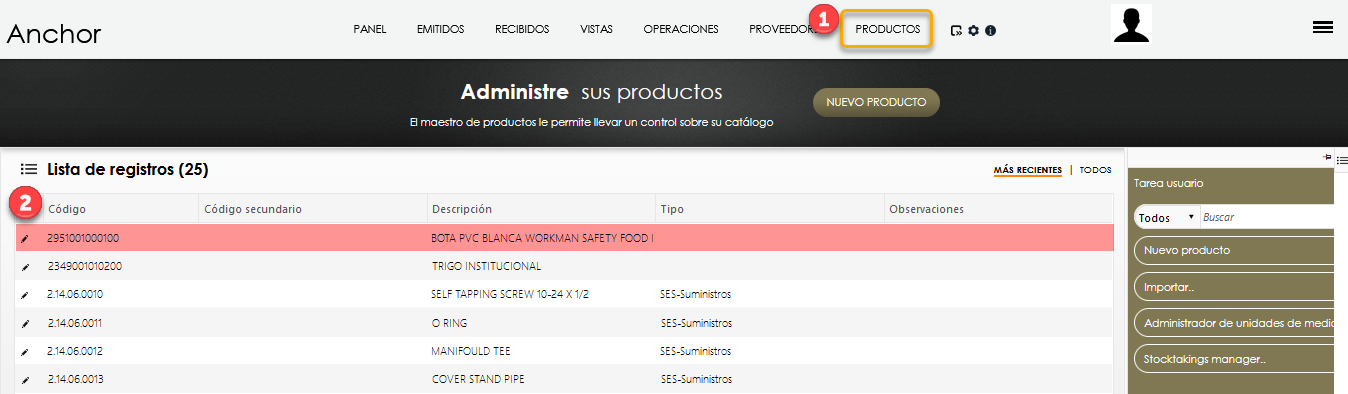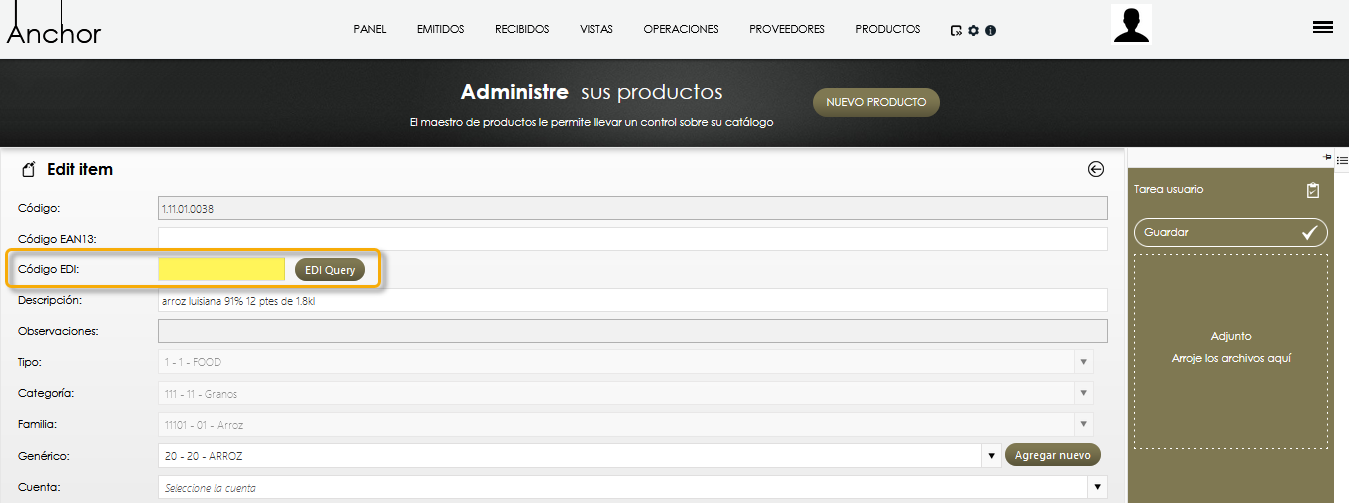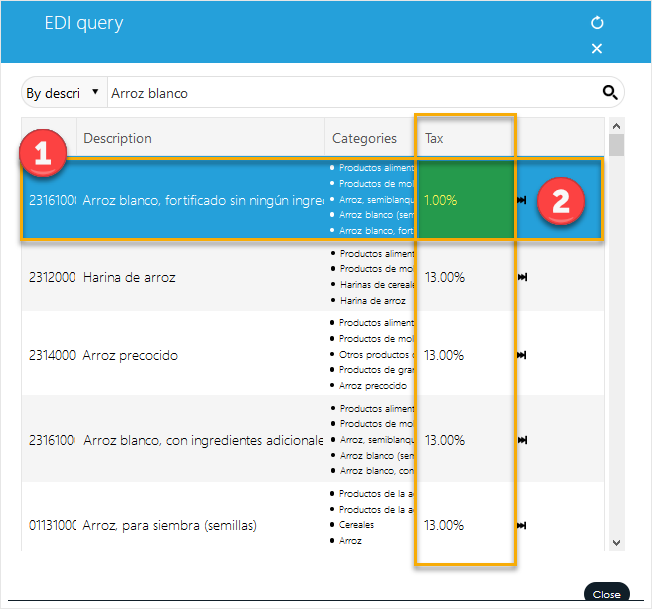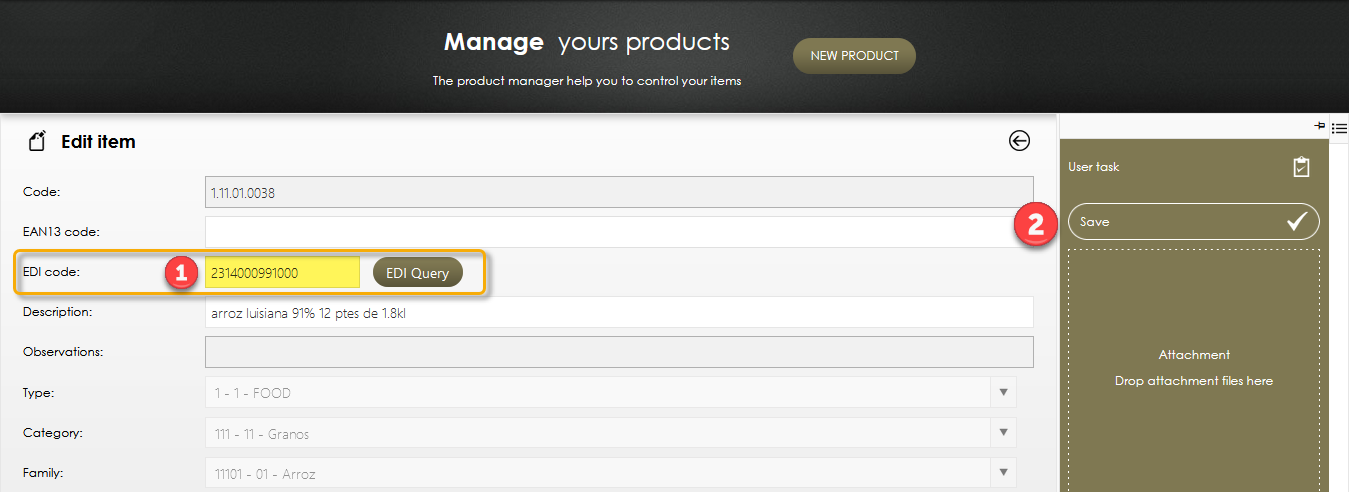A. Implementación en GreyPhillips Retail
Paso 1. Abra el programa GP Retail y diríjase al Catálogo de Productos.
.png)
Paso 2. Seleccione el producto o servicio al cual va asignar el código “CaByS”, y diríjase al área de Herramientas, y ubíquese en el campo denominado Código EDI, en el mismo podrá pegar o digitar el código respectivo asociado al producto o servicio.

Paso 3. Por otra parte, se podría realizar la asociación del Código EDI a un grupo específico de productos por medio de los medios de filtración que cuenta el sistema.
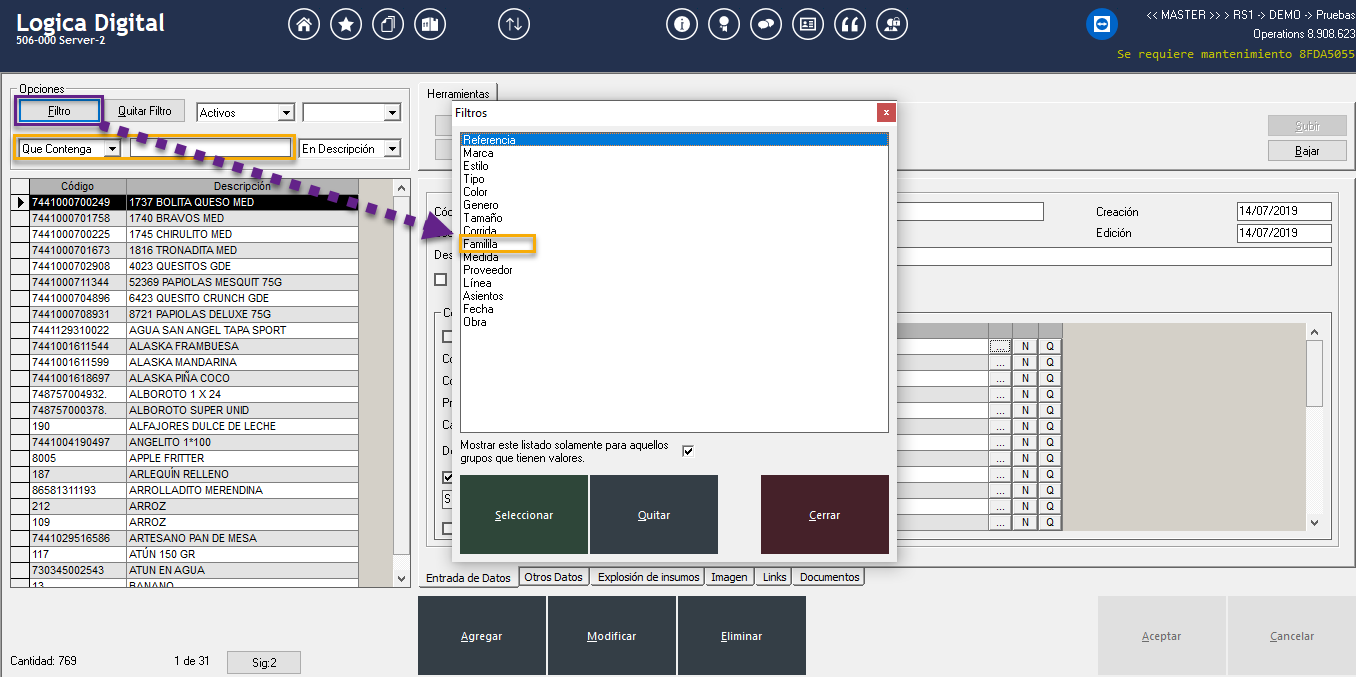
Paso 4. Una vez aplicado el o los filtros correspondientes, en área de Herramientas, buscar y seleccionar la opción de Cambios Generales.

Paso 5. Una vez aplicado el filtro correspondiente, en el área de Herramientas, buscar y seleccionar la opción de Cambios Generales. En la misma encontrará el campo Código EDI, proceder a pegar o digitar el código CaByS para el grupo filtrado y procede a aplicar.
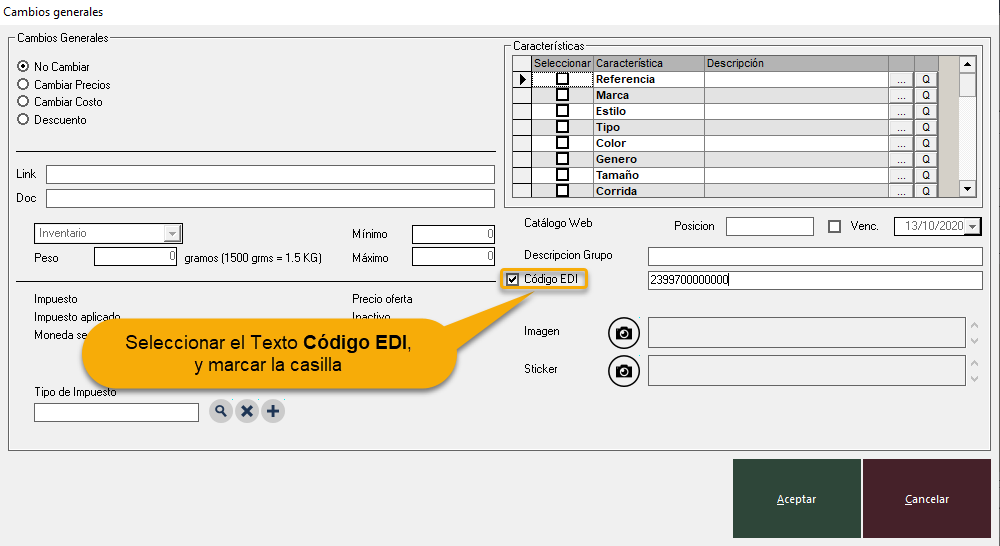
De esta manera podrá gestionar por características o descripciones el código CaByS a un Grupo de productos. No obstante, para cada proceso revisar adecuadamente si hay o no un filtro aplicado y si los ítems cuentan ya con el Código EDI antes de la siguiente aplicación.